Fireworks工作区基础知识概述
(福利推荐:你还在原价购买阿里云服务器?现在阿里云0.8折限时抢购活动来啦!4核8G企业云服务器仅2998元/3年,立即抢购>>>:9i0i.cn/aliyun)
移动面板
在移动面板时,您会看到蓝色突出显示的放置区域,您可以在该区域中移动面板。例如,通过将一个面板拖移到另一个面板上面或下面的窄蓝色放置区域中,可以在停放中向上或向下移动该面板。如果拖移到的区域不是放置区域,该面板将在工作区中自由浮动。
注: 鼠标位置(而不是面板位置)可激活放置区域,因此,如果看不到放置区域,请尝试将鼠标拖到放置区域应处于的位置。
• 若要移动面板,请拖动其标签。
• 若要移动面板组,请拖动其标题栏。

较窄的蓝色放置区域表示, “ 颜色” 面板将自行停放在“ 图层” 面板组上面。
A. 标题栏
B. 标签
C. 放置区域
在移动面板的同时按住 Ctrl (Windows) 或 Command (Mac OS) 可防止其停放。在移动面板时按 Esc 可取消该操作。
添加和删除面板
如果从停放中删除所有面板,该停放将会消失。您可以通过将面板移动到工作区右边缘直到出现放置区域来创建停放。
• 若要移除面板,请右键单击 (Windows) 或按住 Control 单击 (Mac) 其选项卡,然后选择“ 关闭”,或从“ 窗口” 菜单中取消选择该面板。
• 要添加面板,请从“ 窗口” 菜单中选择该面板,然后将其停放在所需的位置。
处理面板组
• 要将面板移到组中,请将面板标签拖到该组突出显示的放置区域中。

将面板添加到面板组中
• 要重新排列组中的面板,请将面板标签拖移到组中的一个新位置。
• 要从组中删除面板以使其自由浮动,请将该面板的标签拖移到组外部。
• 要移动组,请拖动其标题栏(选项卡上方的区域)。
相关文章

fw怎么设计科技干的线条? fireworks混合路径工具制作图形的技巧
fw怎么设计科技干的线条?fireworks中想要画曲线线条,我们需要用到混合路径工具,下面我们就来看看fireworks混合路径工具制作图形的技巧2023-01-09
Fireworks图形怎么做高光? fw中几种制作高光效果的方法
Fireworks图形怎么做高光?Fireworks中想要做高光效果,有几种方法可以添加高光?下面我们就来看看fw中几种制作高光效果的方法2022-12-21
Fireworks剪切的图片怎么导出? fw将裁剪区域导出保存的技巧
Fireworks剪切的图片怎么导出?fw中剪切好的图片想要保存,该怎么保存呢?下面我们就来看看fw将裁剪区域导出保存的技巧2022-12-20
fw图片渐隐效果怎么做? Fireworks给图片添加渐隐效果的技巧
fw图片渐隐效果怎么做?fw中想要给图片添加渐隐效果,该怎么添加这个效果呢?下面我们就来看看Fireworks给图片添加渐隐效果的技巧,详细请看下文介绍2022-11-28
Fireworks如何给图片添加阴影效果? fw给图片增加阴影效果的技巧
Fireworks如何给图片添加阴影效果?fw中导入的图片想要给图片中的图形添加阴影,该怎么操作呢?下面我们就来看看fw给图片增加阴影效果的技巧2022-11-28
fw文字怎么添加内阴影? Fireworks给字体添加阴影的技巧
fw文字怎么添加内阴影?fw中输入的文字想要添加阴影,该怎么添加内阴影呢?下面我们就来看看Fireworks给文字添加阴影的技巧,详细请看下文介绍2022-11-28
Fireworks中如何创建蒙版以及使用? FW蒙版功能的使用技巧
Fireworks中如何创建蒙版以及使用?fw中想要使用蒙版制作一些效果,该怎么创建蒙版并使用呢?下面我们就来看看FW蒙版功能的使用技巧,详细请看下文介绍2022-11-28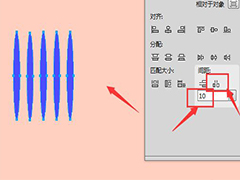
Fireworks图形怎么平均分布? FW图形水平/垂直均等分布的技巧
Fireworks图形怎么平均分布?fw中多个分布不均匀的图形,想要调整实现等均分布,该怎么操作呢?下面我们就来看看FW图形水平/垂直均等分布的技巧2022-11-23
fireworks渐变在哪? fireworks制作一个渐变字效果的技巧
fireworks渐变在哪?想要设计一款多彩的艺术字,该怎么做渐变艺术字呢?下面我们就来看看fireworks制作一个渐变字效果的技巧,详细请看下文介绍2022-11-02
Fireworks怎么新建蒙版? Fireworks创建灰度蒙版的技巧
Fireworks怎么新建蒙版?Fireworks中想要创建蒙版处理图形,做边缘模糊效果,该怎么操作呢?下面我们就来看看Fireworks创建灰度蒙版的技巧2022-07-13







最新评论